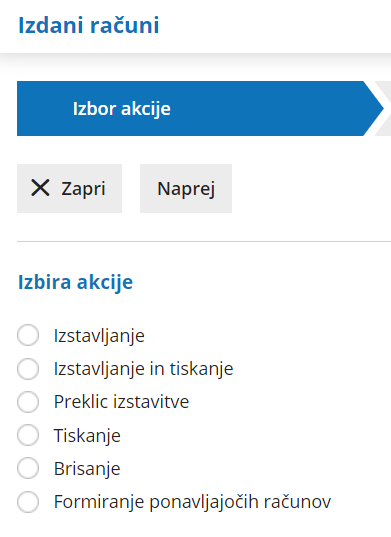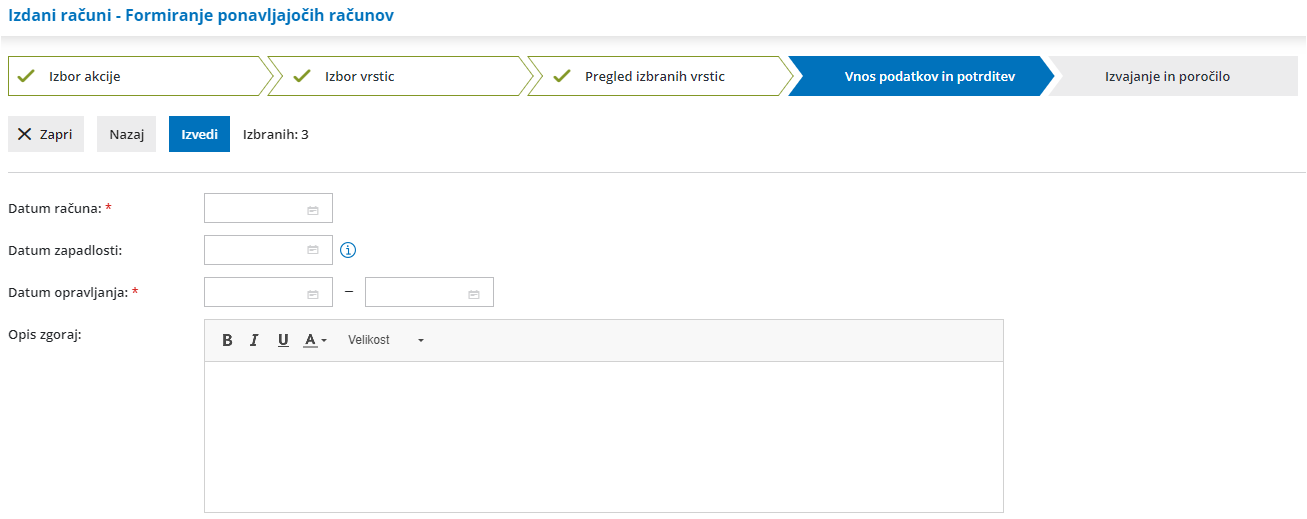V programu lahko masovno izstavljamo, preklicujemo izstavljene izdane račune, tiskamo, brišemo in formiramo ponavljajoče račune.
Tiskanje ni možno samo Izdanih računov z ročnim številčenjem.
- V meniju Poslovanje > Izdani računi.
- V zavihku Masovne obdelave izbiramo med naslednjimi akcijami:
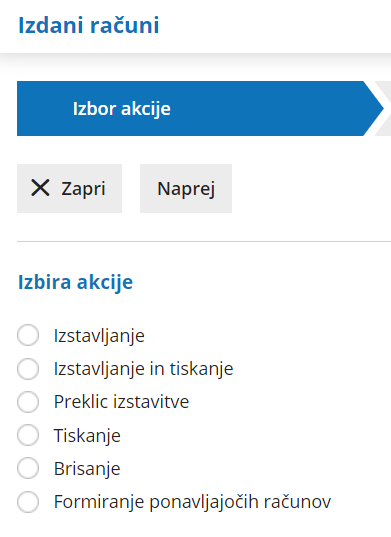
Izstavljanje
- Akcijo izstavljanje izberemo, ko želimo hkrati izstaviti več osnutkov izdanih računov.
- Kliknemo Naprej.
- Na drugem koraku označimo osnutke računov. Pri iskanju si lahko pomagamo z določitvijo filtrov.
- S klikom Naprej se pomaknemo na naslednji korak.
- Preverimo izbrane osnutke izdanih računov in kliknemo Izvedi.
- Program izstavi osnutke izdanih računov, ki so ustrezno izpolnjeni in imajo vsaj eno vrstico ter niso označeni kot gotovinski računi.
Izstavljanje in tiskanje
- Akcijo Izstavljanje in tiskanje izberemo, ko želimo hkrati izstaviti in natisniti več osnutkov izdanih računov.
- Kliknemo Naprej.
- Na drugem koraku označimo osnutke računov. Pri iskanju si lahko pomagamo z določitvijo filtrov.
- S klikom Naprej se pomaknemo na naslednji korak.
- Preverimo izbrane osnutke izdanih računov in kliknemo Izvedi.
- Program izstavi osnutke izdanih računov, ki so ustrezno izpolnjeni, imajo vsaj eno vrstico in niso označeni kot gotovinski računi ter pripravi datoteko za tiskanje.
- V datoteki ni gotovinskih računov in računov z ročnim številčenjem.
Preklic izstavitve
- Akcijo Preklic izstavitve izberemo, ko želimo hkrati več izstavljenim računom preklicati izstavitev.
- Kliknemo Naprej.
- Na drugem koraku označimo osnutke računov. Pri iskanju si lahko pomagamo z določitvijo filtrov.
- S klikom Naprej se pomaknemo na naslednji korak.
- Preverimo izbrane račune in kliknemo Izvedi.
- Program označene izstavljene račune prekliče v osnutek.
Tiskanje (tudi e-računov)
- Akcijo Tiskanje izberemo, ko želimo hkrati natisniti več izstavljenih računov.
- Kliknemo Naprej,
- Na drugem koraku označimo osnutke računov. Pri iskanju si lahko pomagamo z določitvijo filtrov.
- S klikom Naprej se pomaknemo na naslednji korak.
- Preverimo izbrane račune in kliknemo Naprej.
- Če želimo natisniti tudi e-račune, odstranimo kljukico v polju Računi, za katere so bili pripravljeni e-računi naj se ne tiskajo.
- Izberemo Izvedi.
- Program za izdane račune, ki so ustrezno izpolnjeni in imajo vsaj eno vrstico pripravi datoteko za tiskanje.
V tej datoteki ni računov z ročnim številčenjem, ker teh ni možno natisniti.
Brisanje
- Akcijo Brisanje izberemo, ko želimo hkrati izbrisati več osnutkov računov.
- Kliknemo Naprej,
- Na drugem koraku označimo osnutke računov. Pri iskanju si lahko pomagamo z določitvijo filtrov.
- S klikom Naprej se pomaknemo na naslednji korak.
- Preverimo izbrane račune in kliknemo Izvedi.
- Program izbriše osnutke izdanih računov (kateri še nimajo številke).
Formiranje ponavljajočih računov
- Akcijo Formiranje ponavljajočih računov izberemo, ko želimo pripraviti več osnutkov računov, ki se ponavljajo, to pomeni za istega kupca, z istimi artikli, v istem znesku. Na primer računi za pavšale, vzdrževanja, naročnine, šolnine ipd.
- Kliknemo Naprej,
- Na drugem koraku označimo račune, ki smo jih določili kot ponavljajoče. Pri iskanju si lahko pomagamo z določitvijo filtrov.
- S klikom Naprej se pomaknemo na naslednji korak.
- Preverimo izbrane račune in kliknemo Naprej.
- Vnesemo datum računov, datum zapadlosti, datume opravljanja in opis zgoraj.
- Izberemo Izvedi.
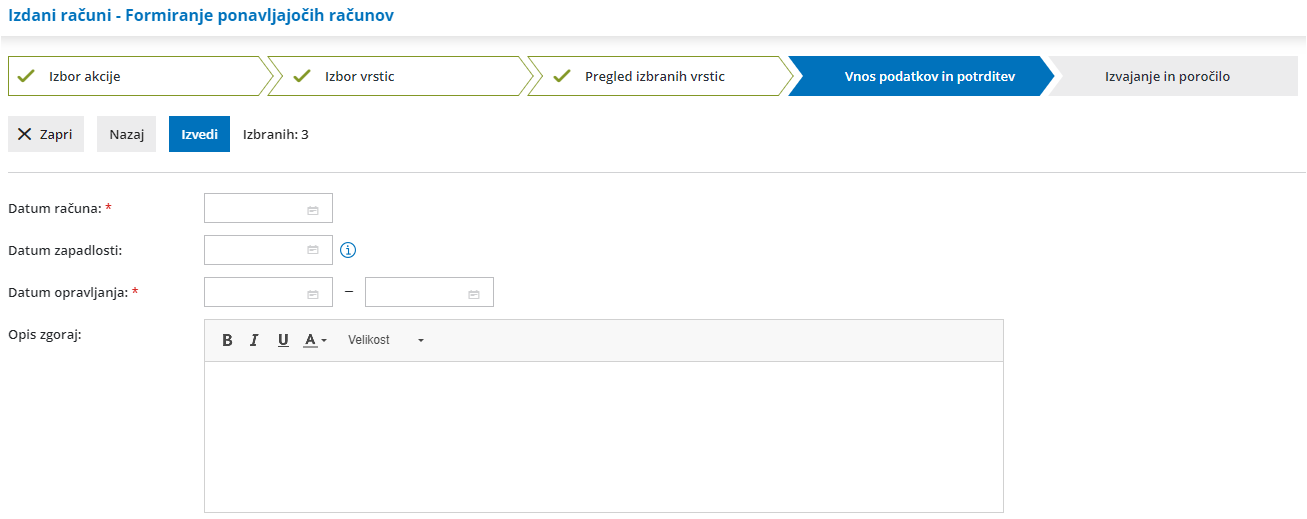
- Program pripravi osnutke računov. Te najdemo v meniju Poslovanje > Izdani računi, kjer jih po potrebi dodatno uredimo in izstavimo.